Das Layer-Menü ist sowohl im Modus Modelldatei als auch im Modus Plotdatei wählbar. Folgende Menü-Punkte stehen zur Verfügung:
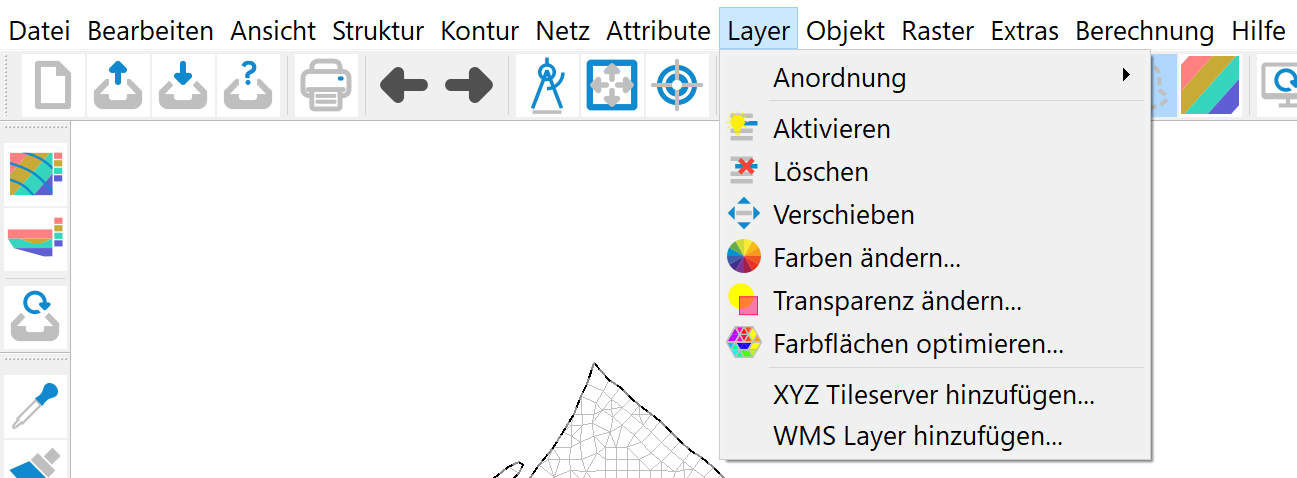
Ein neuer Layer wird im Projektmanager erzeugt, in dem mit der rechten Maustaste die betroffene Karte (z.B. Map_0) aktiviert wird.
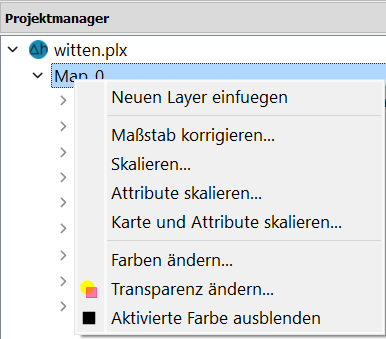
Anordnung
Im Untermenü stehen folgende Funktionen zur Auswahl:
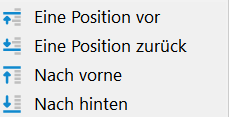
Die Menüpunkte Eine Position vor bzw. Eine Position zurück verändern die Reihenfolge der Darstellung so, dass das gewählte Layer in der Darstellungsfolge aller Layer der Karte um eine Position weiter nach vorne bzw. um eine Position weiter nach hinten versetzt wird.
Der Menüpunkt Nach vorne setzt das gewünschte Layer an die vorderste Stelle der Karte, d.h. es wird innerhalb der Karte zuletzt dargestellt und überlagert somit alle anderen Layer der Karte. Der Menüpunkt Nach hinten versetzt das gewählte Layer an die hinterste Stelle der Karte, d.h. es wird innerhalb der Karte zuerst dargestellt und somit von allen anderen Layern der Karte überlagert.
Das Verändern der Reihenfolge von Layern ist über diesen Menüpunkt nur innerhalb einer Karte möglich, so dass z.B. Nach vorne hier nur an die vorderste Position der Karte, zu der das Layer gehört, bedeutet und Nach hinten nur an die hinterste Position der Karte. Soll die Darstellungsfolge zweier Layer in unterschiedlichen Karten verändert werden, ist dies nur durch die Verlagerung der Kartenfolge oder durch Reduzieren aller Karten auf eine Karte möglich.
Aktivieren 
Durch Aktivieren eines Layers kann (durch Anklicken eines zu diesem Layer gehörenden Objekts) das Layer bestimmt werden, in das die Objekte eingetragen werden, die im Menü Objekt Zeichnen erstellt werden oder deren Eigenschaften verändert werden sollen.
Zeichnen erstellt werden oder deren Eigenschaften verändert werden sollen.
Löschen 
Das zu löschende Layer wird mit dem Cursor ausgewählt. Ist nur ein Layer vorhanden, wird dieses ohne vorheriges Auswählen gelöscht.
Verschieben 
Der Menüpunkt Verschieben erlaubt es, alle Objekte eines Layers auf einmal zu verschieben. Das entsprechende Layer wird über ein Objekt des Layers mit dem Cursor identifiziert und bei gedrückter linker Maustaste verschoben. Zur Orientierung wird hierbei der Rahmen des Layers auf dem Bildschirm angezeigt.
Wenn mehrere Karten geöffnet sind (Plot-Modus), kann das Layer in der Layerliste kartenübergreifend über den Projektmanager (Drag&Drop) verschoben werden, und die Skalierung wird der "Zielkarte" automatisch angepasst (das Layer wird überlagert). Die Karte, aus der ein Layer in eine andere Karte verschoben werden soll, muss mindestens noch ein weiteres Layer enthalten. Ggf. kann einfach ein neues leeres Layer in dieser Karte angelegt werden. Anschließend kann das Layer verschoben werden.
Farben ändern 
Der Menüpunkt Farben ändern erlaubt die Veränderung einzelner Farben, die allerdings nur auf das ausgewählte Layer beschränkt bleibt. Ist mehr als ein Layer geladen, so ist das Layer, für das die Farben geändert werden sollen, mithilfe des Cursors auszuwählen. Es erscheint ein Eingabefenster, in dem die Farben geändert werden können:
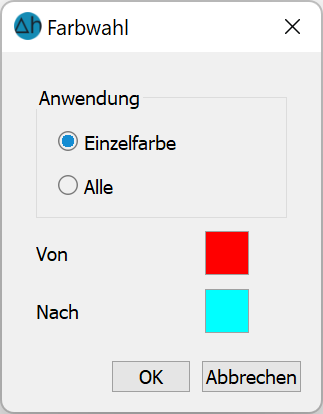
Zunächst ist zu entscheiden, ob die Farbwahl für ein Objekt des Layers oder das gesamte Layer gelten soll.
Soll die vorhandene Farbe geändert werden, erscheint nach Klicken auf den Button „nach“ eine Farbpalette, in der die gewünschte Farbe ausgewählt werden kann.
Transparenz ändern
Die Transparenz eines Layers kann zwischen „unsichtbar“ (= 0, völlige Transparenz) und „deckend“ (= 255, keine Transparenz) eingestellt werden mithilfe dieses Eingabefensters:
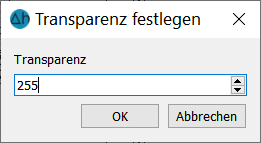
Die Transparenz eines Layers kann im Projektmanager nach Auswahl mit der rechten Maustaste für jeden Layer unterschiedlich gesetzt werden. Diese Einstellung wird im plx-file nicht gespeichert.
Farbflächen optimieren 
Bei einem Flächenplot entstehen zunächst entsprechend der Diskretisierung der Elemente farbig gefüllte Polygone. Der Menüpunkt Farbflächen optimieren dient dazu, Layer mit vielen kleinen aneinandergrenzenden und mit derselben Farbe gefüllten Polygonen zu optimieren, d.h. durch geeignetes Zusammenfassen die Polygone in der Zahl zu verringern. Die Farbflächenoptimierung hat sowohl Vorteile beim Speichern der so optimierten Dateien, als auch beim Arbeiten mit diesen Dateien, da der Aufwand für den Bildschirmaufbau erheblich reduziert wird!
Ist mehr als ein Layer vorhanden, muss das zu optimierende Layer mit dem Cursor identifiziert werden. Es erscheint ein Eingabefenster:
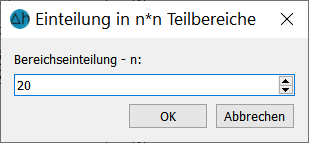
Vor der Optimierung wird das Layer in n Teilbereiche eingeteilt, in die die Flächen zunächst einsortiert werden. Im Anschluss wird jeder Teilbereich separat optimiert, was einen deutlichen Geschwindigkeitsvorteil bringt. Dabei gilt: Je mehr Teilbereiche, desto schneller läuft die Optimierung.
XYZ Tileserver hinzufügen
Es erscheint ein Eingabefenster:
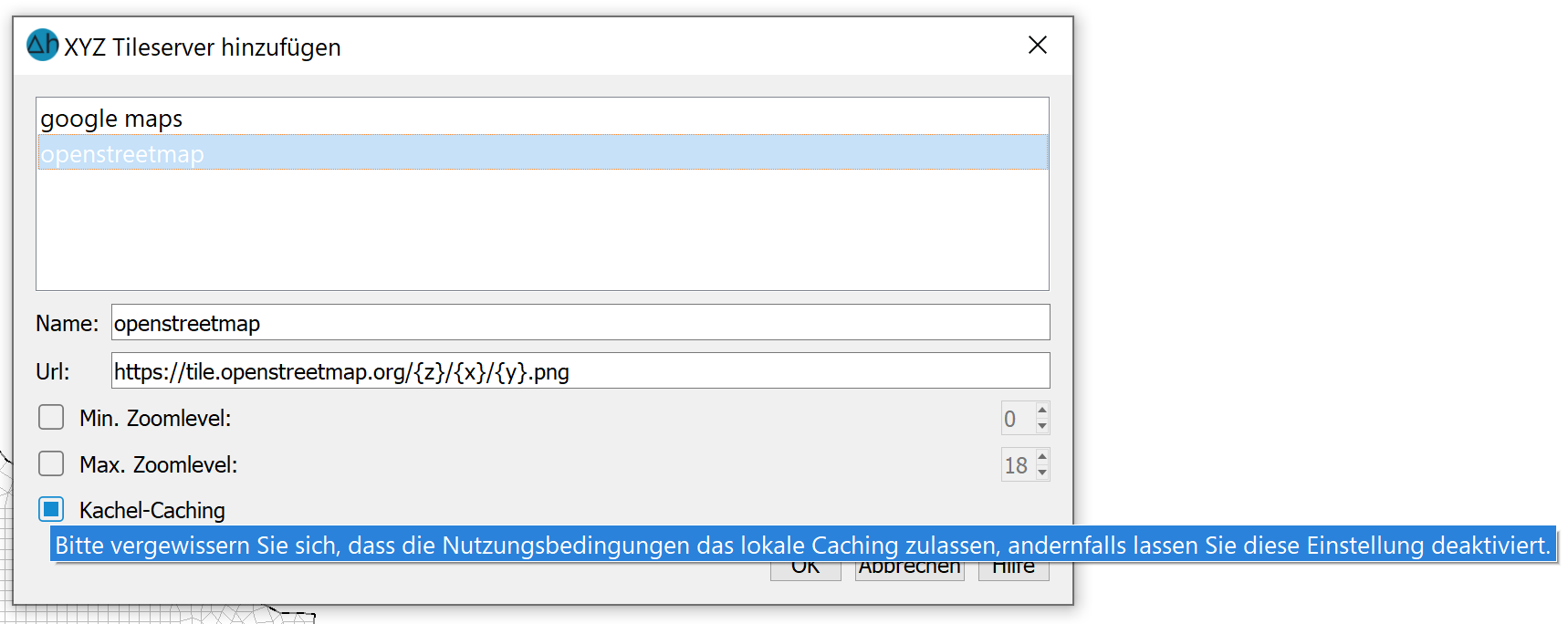 Ist dem Modell ein Koordinatenbezugssystem (Bearbeiten
Ist dem Modell ein Koordinatenbezugssystem (Bearbeiten  Projekt
Projekt Projektion setzen...) zugewiesen, ist es an dieser Stelle möglich, Kartenlayer aus dem Internet zu überlagern. Bei der ersten Anwendung werden die entsprechenden URLs in das Feld hineinkopiert und mit einem Namen versehen. Es besteht die Möglichkeit, den minimalen sowie den maximalen Zoomlevel zu definieren. Durch das Aktivieren der Option Kachel-Caching wird in dem aktiven Projektordner automatisch ein (versteckter) Unterordner .webcache angelegt, in dem die geladenen Layer gespeichert werden. An dieser Stelle sind die Nutzungsbedingungen des Kartenanbieters zu beachten, ggf. schließt dieser ein lokales Zwischenspeichern aus. Für ein Projekt mit mehreren Teilmodellen lässt sich in der Datei spring.opt über die Variable SPRINGWebcachePath ein Ordner festlegen, in dem der .webcache für alle Teilmodelle abgerufen werden kann.
Projektion setzen...) zugewiesen, ist es an dieser Stelle möglich, Kartenlayer aus dem Internet zu überlagern. Bei der ersten Anwendung werden die entsprechenden URLs in das Feld hineinkopiert und mit einem Namen versehen. Es besteht die Möglichkeit, den minimalen sowie den maximalen Zoomlevel zu definieren. Durch das Aktivieren der Option Kachel-Caching wird in dem aktiven Projektordner automatisch ein (versteckter) Unterordner .webcache angelegt, in dem die geladenen Layer gespeichert werden. An dieser Stelle sind die Nutzungsbedingungen des Kartenanbieters zu beachten, ggf. schließt dieser ein lokales Zwischenspeichern aus. Für ein Projekt mit mehreren Teilmodellen lässt sich in der Datei spring.opt über die Variable SPRINGWebcachePath ein Ordner festlegen, in dem der .webcache für alle Teilmodelle abgerufen werden kann.
Wurde ein Kartenlayer geladen, kann dieser im Projektmanager bearbeitet werden. Nach Aktivierung des Layers mit der rechten Maustaste erscheint folgendes Menü:
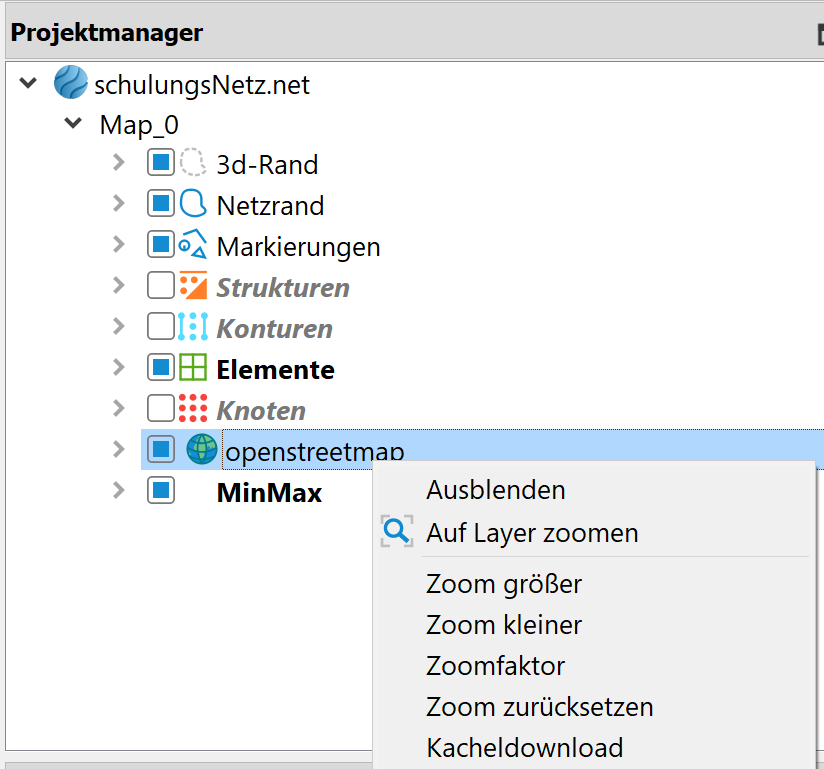
Die Menüpunkte Zoom größer oder Zoom kleiner verändern die Schriftgröße im Kartenlayer. Bei Aktivieren des Zoomfaktors kann die Zoomstufe der aktuellen Ansicht im SPRING-Hauptfenster manuell eingestellt werden:
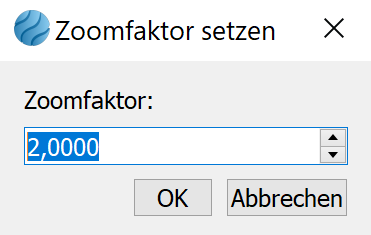
Ein Faktor von 0,5 vergrößert die Details, ein Faktor von 2,0 zoomt heraus. Der Menüpunkt Zoom zurücksetzen zoomt zur vorherigen Ansicht zurück.
Über den Menüpunkt Kacheldownload:
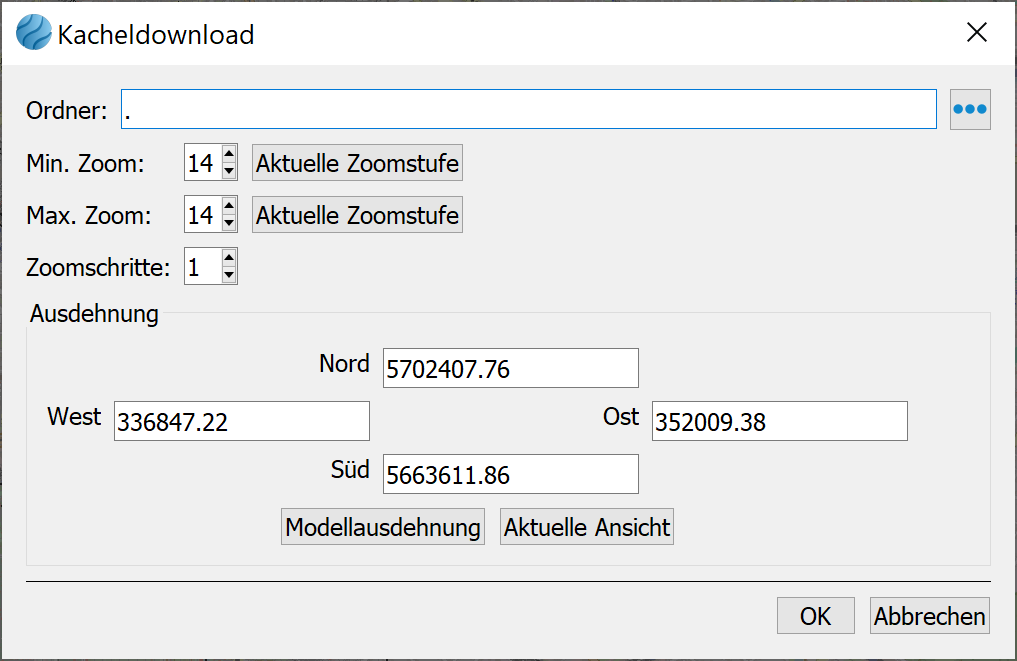
können die temporär im Ordner .webcache abgelegten Kacheln lokal abgespeichert werden, um sie im offline-Modus nutzen zu können. Es können die gewünschten Zoom-Stufen sowie die Kachelabdeckung (Modellausdehnung oder nur Aktuelle Ansicht) festgelegt werden. Die zugehörigen *.png-files werden in dem gewählten Ordner abgelegt. Die Nutzung erfolgt anschließend über den Menüpunkt Automatische Zoombilder hinzufügen des Layer-Menüs (s.u.).
WMS-Layer hinzufügen
Es erscheint ein Eingabefenster:
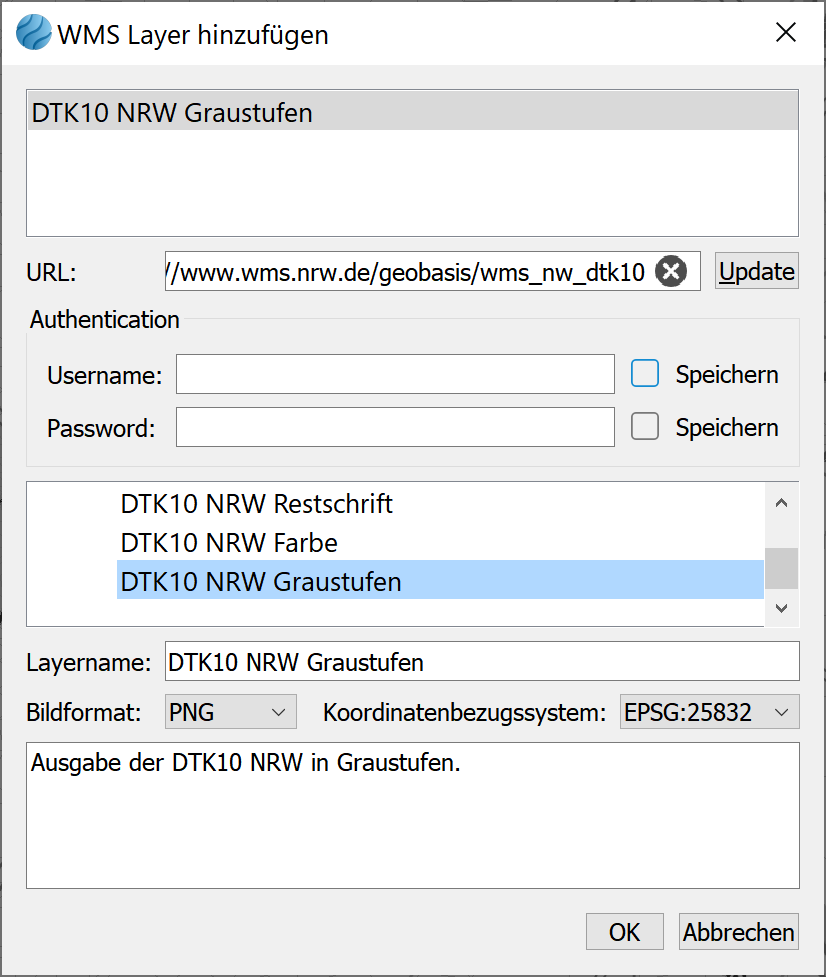
Dieser Menüpunkt erlaubt das Einbinden von WMS Diensten in das Projekt. Die entsprechenden Links und Zugangsdaten sind im Dialog vorzunehmen. Anschließend lassen sich die gewählten Layer im Projekt hinterlegen.
Automatische Zoombilder hinzufügen
Über diesen Menüpunkt können die durch den Kacheldownload (im Projekt-Manager) lokal gespeicherten Zoombilder dem Modell oder Plot hinzugefügt werden.

